win10启动程序遇到此图像错误0xc0000020的解决方法 win10启动程序遇到此图像错误0xc0000020如何解决
近期有些用户留言说在win10系统启动任何一款程序都弹出图像错误0xc0000020,造成此故障原因有很多,面对此疑问,我们给大家整理三种解决此故障的方法,有这方面需求的用户一起来学习。
修复一: 运行 SFC 扫描
1. 按Windows键并在搜索框中键入命令提示符。
2.右键单击搜索结果中的命令提示符并选择以管理员身份运行。
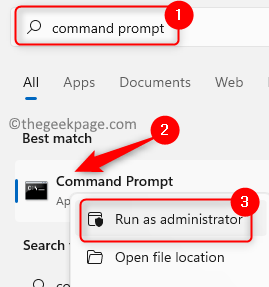
3. 输入以下命令并回车执行。
sfc /scannow
4. 扫描开始检查系统文件并替换损坏的文件。等待扫描完成。
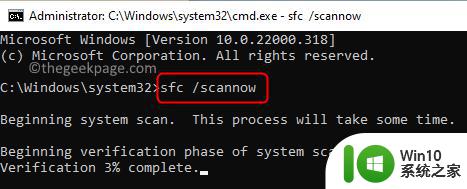
5.扫描完成后,尝试打开抛出错误的应用程序以检查它是否已修复。
修复二:– 执行 DISM 扫描1. 同时按下键盘上的Windows和R键打开运行。
2. 键入cmd并按Ctrl + Shift + Enter以管理员身份打开命令提示符。
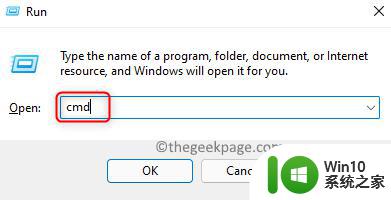
3.当用户帐户控制提示许可时,单击是。
4. 输入命令并执行。
DISM /Online /Cleanup-Image /RestoreHealth
5. 扫描可能需要一些时间才能完成修复过程。
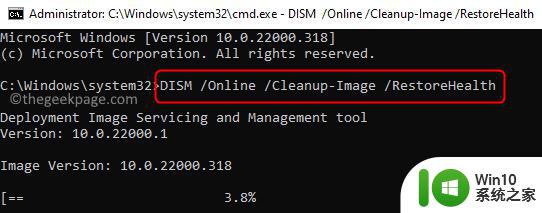
6.扫描完成后重新启动您的 PC。启动后检查问题是否已解决。
修复三: – 重新注册 DLL 文件如错误消息中所示,DLL 文件是此问题的罪魁祸首。因此,您可以尝试重新注册错误消息中显示的 DLL 文件以检查它是否可以解决问题。
1. 按照上述步骤 1 和 2以管理员身份打开命令提示符。
2. 键入下面的命令,然后按 Enter。
regsvr32 "path and filename of dll"
注意:将“dll的路径和文件名”替换为错误消息中显示的 DLL 文件的路径和文件名。
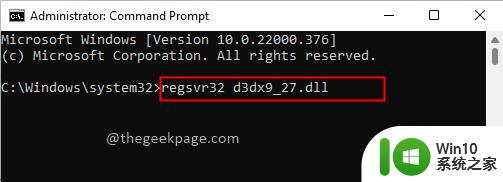
3. 您将看到一条消息,说明 DLL 文件已成功注册。
4.重新启动系统并检查启动特定应用程序时错误是否已解决。
上述分享win10启动程序遇到此图像错误0xc0000020的三种解决方法,即使新手用户也能轻松解决,希望对大家有所帮助。
win10启动程序遇到此图像错误0xc0000020的解决方法 win10启动程序遇到此图像错误0xc0000020如何解决相关教程
- clinfo.exe 损坏的镜像 解决Win10运行程序提示损坏的映像错误0xc0000020方法
- 解决win10系统蓝牙驱动程序错误图文教程 win10系统遇到蓝牙驱动程序错误怎么办
- win10开机遇到sihost.exe应用程序错误的解决方法 win10开机遇到sihost.exe应用程序错误怎么修复
- win10启动程序遇到位置不可用两种解决方法 win10启动程序遇到位置不可用如何解决
- win10驱动程序错误的处理方法 win10驱动程序错误如何解决
- win10更新错误代码0x800f0922解决教程 win10更新遇到错误0x800f0922解决方法
- win10电脑打开软件提示损坏的映像0xc0000020如何修复 Win10电脑打开软件提示映像0xc0000020错误怎么解决
- win10应用程序无法正常启动0000135错误修复方法 win10应用程序无法正常启动0000135错误怎么解决
- 在win10下调用动态库错误状态0xc0000020修复方法 win10动态库错误0xc0000020解决方法
- win10系统启动程序提示oxc000007b错误代码如何解决 win10系统启动程序提示oxc000007b错误代码怎么办
- win10应用程序无法正常启动0xc0000142如何解决 win10应用程序启动错误0xc0000142解决方法
- win10系统程序无法正常启动(0xc0150002) 的解决教程 win10系统程序启动错误0xc0150002解决方法
- 蜘蛛侠:暗影之网win10无法运行解决方法 蜘蛛侠暗影之网win10闪退解决方法
- win10玩只狼:影逝二度游戏卡顿什么原因 win10玩只狼:影逝二度游戏卡顿的处理方法 win10只狼影逝二度游戏卡顿解决方法
- 《极品飞车13:变速》win10无法启动解决方法 极品飞车13变速win10闪退解决方法
- win10桌面图标设置没有权限访问如何处理 Win10桌面图标权限访问被拒绝怎么办
win10系统教程推荐
- 1 蜘蛛侠:暗影之网win10无法运行解决方法 蜘蛛侠暗影之网win10闪退解决方法
- 2 win10桌面图标设置没有权限访问如何处理 Win10桌面图标权限访问被拒绝怎么办
- 3 win10关闭个人信息收集的最佳方法 如何在win10中关闭个人信息收集
- 4 英雄联盟win10无法初始化图像设备怎么办 英雄联盟win10启动黑屏怎么解决
- 5 win10需要来自system权限才能删除解决方法 Win10删除文件需要管理员权限解决方法
- 6 win10电脑查看激活密码的快捷方法 win10电脑激活密码查看方法
- 7 win10平板模式怎么切换电脑模式快捷键 win10平板模式如何切换至电脑模式
- 8 win10 usb无法识别鼠标无法操作如何修复 Win10 USB接口无法识别鼠标怎么办
- 9 笔记本电脑win10更新后开机黑屏很久才有画面如何修复 win10更新后笔记本电脑开机黑屏怎么办
- 10 电脑w10设备管理器里没有蓝牙怎么办 电脑w10蓝牙设备管理器找不到
win10系统推荐
- 1 番茄家园ghost win10 32位官方最新版下载v2023.12
- 2 萝卜家园ghost win10 32位安装稳定版下载v2023.12
- 3 电脑公司ghost win10 64位专业免激活版v2023.12
- 4 番茄家园ghost win10 32位旗舰破解版v2023.12
- 5 索尼笔记本ghost win10 64位原版正式版v2023.12
- 6 系统之家ghost win10 64位u盘家庭版v2023.12
- 7 电脑公司ghost win10 64位官方破解版v2023.12
- 8 系统之家windows10 64位原版安装版v2023.12
- 9 深度技术ghost win10 64位极速稳定版v2023.12
- 10 雨林木风ghost win10 64位专业旗舰版v2023.12